Pop-upurile informationale TỪ Windows Explorer sunt acele pop-upuri care apar de fiecare data cand tinem cursorul mouse-ului peste un thư mục hoặc tài liệu dintr-un folder. De cele mai multe ori utilizatorii Windows ignora aceste pop-upuri, avand in vedere ca informatiile oferite sunt destul de sumare si fara vreo relevanta anume (in mod default sunt afisate tipul de itemThì dữ liệu la care a fost creat sau modificat si KÍCH CỠ acestuia), insa, in anumite situatii, desi raman vizibile doar pentru cateva secunde, pot deveni iritante daca sunt afisate peste alte itemuri la care se doreste acces.
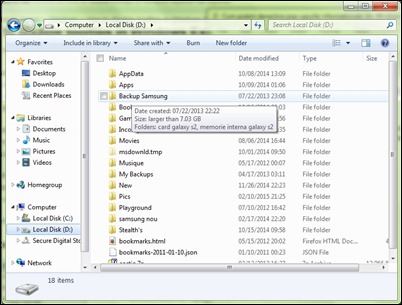
In cazul in care si dvs considerati ca pop-upurile informationale (tooltips) từ Windows Explorer sunt inutile, si preferati ca acestea sa nu mai fie afisate, puteti sa le Vô hiệu hóa folosind una dintre Phương pháp dưới.
Cum dezactivam tooltip-urile din Windows Explorer?
1. Trình chỉnh sửa sổ đăng ký
- mở Chạy, nếm Regedit Và cho Đi vào
- Điều hướng đến khóa HKEY_CURRENT_USER\Software\Microsoft\Windows\CurrentVersion\Explorer\Advanced
- in partea dreapta, sub Trình độ cao, localizati intrarea DWORD ShowInfoTip và thay đổi giá trị của nó thành 0
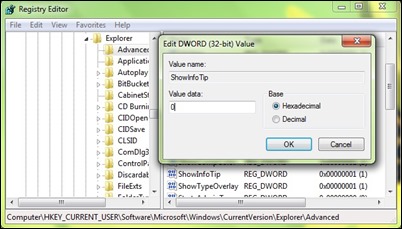
- sau đó đưa một Khởi động lại sistemului sau explorer-ului pentru ca modificarea facuta sa aiba efect
Daca preferati sa nu faceti Thay đổi trong thanh ghi hệ thống, puteti dezactiva pop-upurile informationale din Windows Explorer folosind urmatoarea metoda:
2. Folder Options
- Mở một cái Windows Explorer và nhấp vào Tổ chức (hoặc Tài liệu) > Folder and search options
- trong tab-ul Xem, phụ Cài đặt nâng cao, identificati si bỏ chọn LỰA CHỌN Show pop-up description for folder and desktop items và nhấp vào ĐƯỢC RỒI
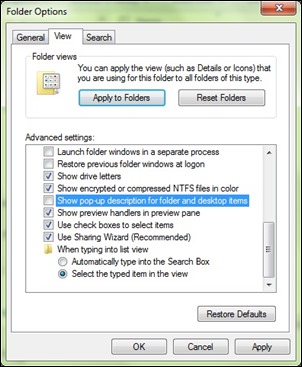
Si gata. Folosind una dintre metodele de mai sus, veti dezactiva pop-upurile informationale din Windows Explorer. Retineti insa ca aceste metode nu vor dezactiva toate pop-upurile din sistem.
Nota: Inainte de a efectua orice modificari in registri de sistem, efectuati un backup al acestora sau creati un restore point (pentru cazul in care dupa modificarea facuta apar erori de sistem).
Cài đặt tàng hình – How to disable info pop-ups in Windows Explorer
